











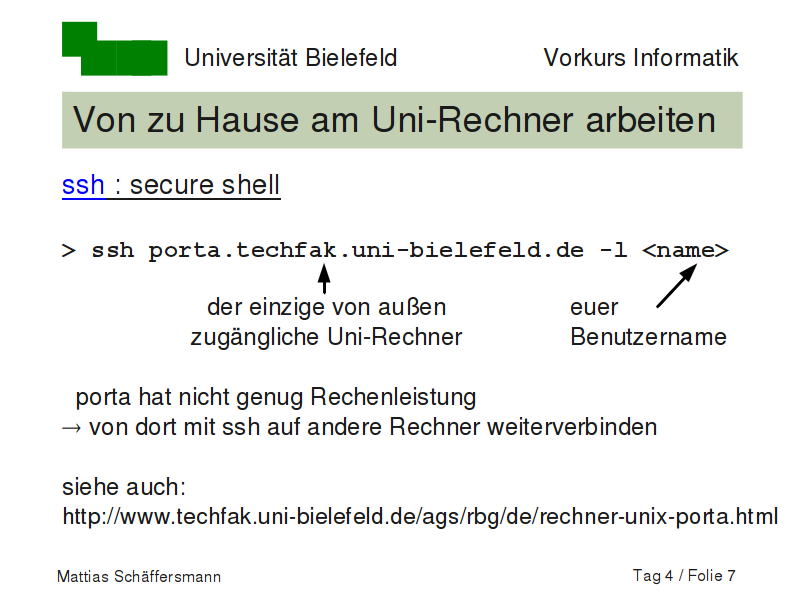
Übungsaufgabe 4.9.1
Ihr könnt euch auch von “innen” auf porta anmelden; dies ist nicht sehr sinnvoll, aber zum Ausprobieren ganz lehrreich:
ssh porta.techfak.uni-bielefeld.de -l <benutzername>
Wenn ihr mit ssh zum ersten Mal auf einen neuen Rechner zugreift, müsst ihr die folgende Meldung bestätigen:
The authenticity of host 'porta.techfak.uni-bielefeld.de (129.70.136.108)' can't be established.
RSA key fingerprint is 26:c7:6c:32:99:a9:85:55:5e:c6:89:bc:cf:49:45:70.
Are you sure you want to continue connecting (yes/no)?
Danach gebt ihr das Passwort von eurem Unix-Benutzerkonto ein und ihr seid nun auf porta angemeldet.
Übungsaufgabe 4.9.2
Gebt “exit” ein, um euch von porta wieder abzumelden.
Woher bekommt ihr ssh (und das gleich erwähnte scp)?
Bei Linux sind ssh und scp bereits im Lieferumfang enthalten.
Für Windows gibt es mit PuTTY eine freie Version auf:
http://www.chiark.greenend.org.uk/~sgtatham/putty/